|
|
|
|
|
这个CDR教程的创意想法来源于一家名叫音皇精品式的量贩式KTV。原创作者联想到一个音符设计,KTV,音乐,娱乐,音符基本上就能让人联想到音乐,并且作者在这个音符的设计上也添加了许多小细节。之后还对音符图案和文字进行创意加工,排版出了许多不错的效果。因为这个教程的所有过程都有值得学习的地方,所以特别转载过来分享一下,希望大家会喜欢。  第1步 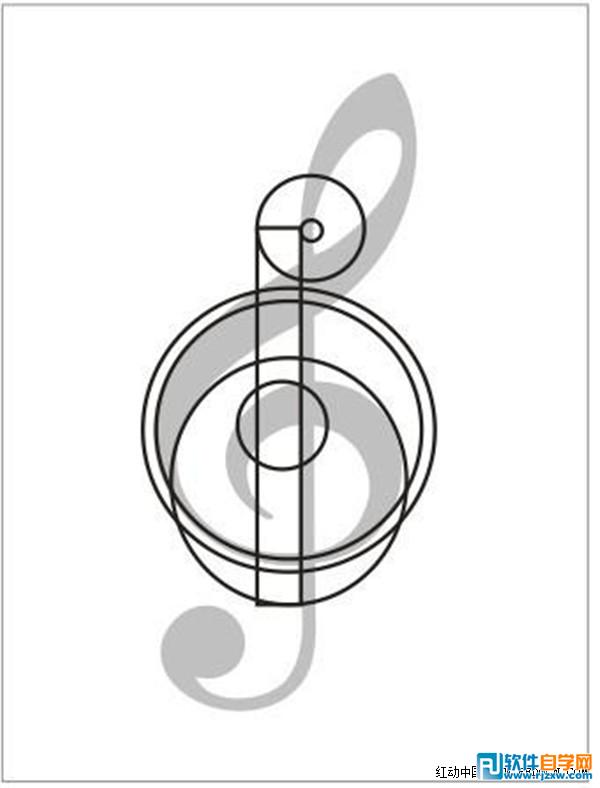 第2步 将所有图形转曲后,用断开节点的方式,把多余的不需要的线条删除掉,将剩下的线条用ctrl+l命令结合起来,让节点链接上。 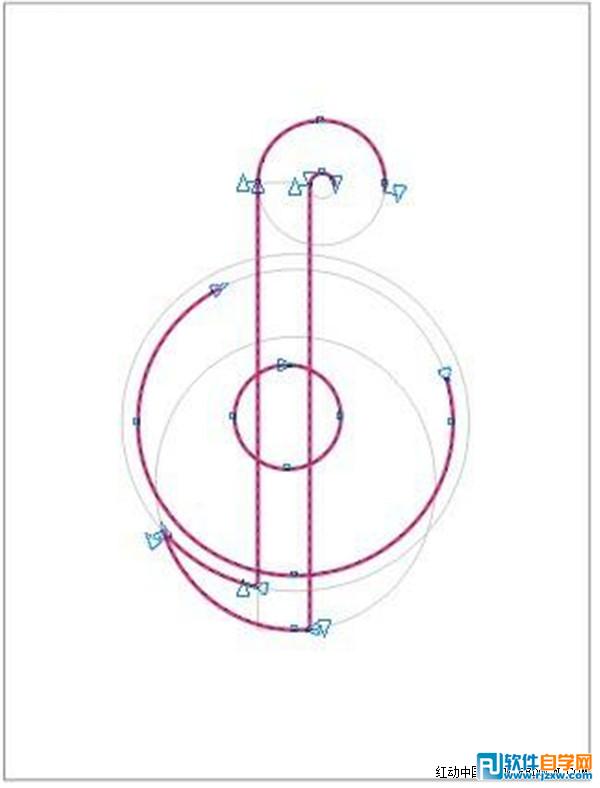 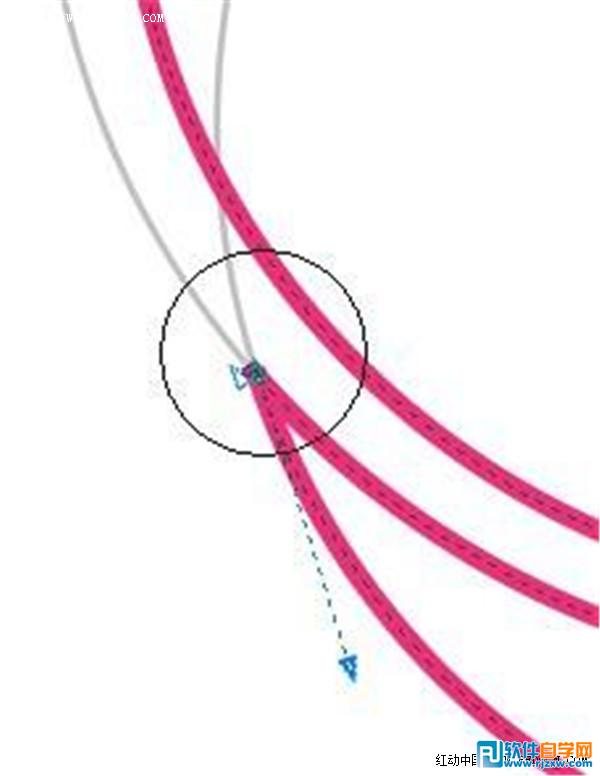 第3步 补齐其他线条,完善图形,绘制成封闭图形,因为我设想的是做成立体的效果,所以这里把图形分成两个。  第4步 通过颜色的填充,将那一条尾巴渐变,把下面的颜色变深,达到一种层次感。 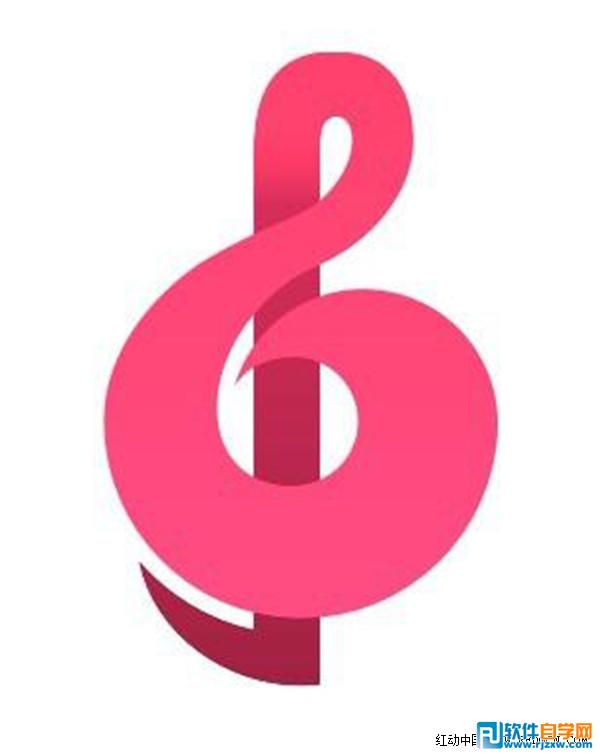 第5步 深化logo。 画出高光的部位。 与图形8 相交得到高光部位的封闭图形 3、填充亮一点的渐变色并加上交互式透明效果。 4、复制一层高光,填充深色,调整渐变参数形成下部阴影。 5、画出尾巴的阴影曲线。 6、填充深色并透明处理。  第6步 加强尾巴的阴影效果。 复制一条尾巴,并将图形8的上部修剪掉。 2、两图修剪出这个图形。 在原图上拉出一个阴影并打散。 裁切掉阴影上面,不应该有阴影的地方。 图框精确剪裁到图形中。 放回原图,填充和边框都去掉。如图效果。 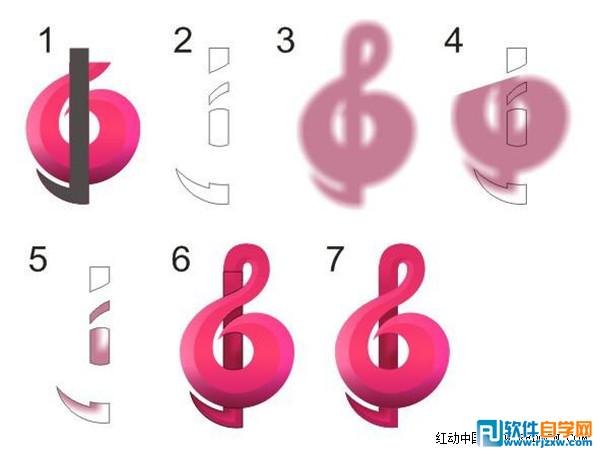  第7步 然后是汉字的处理,灵感来自麦克风, 用汉真广标做底图在上面画笔画,横细竖宽,将四个角调整成圆形。也可以用封套工具,将汉字组合,弄成麦克风的造型。 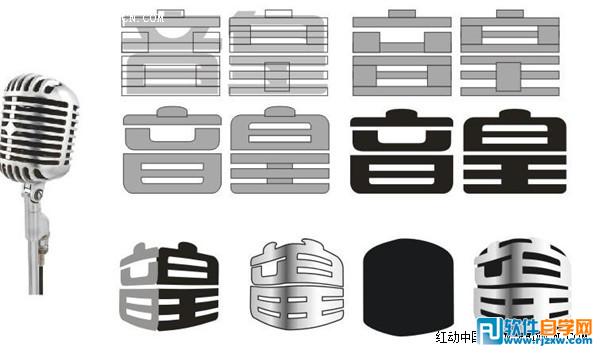 第8步 英文的设计,从汉字上剪切一个笔画出来,就能构成所有的字母。  第9步 最后组合排版。 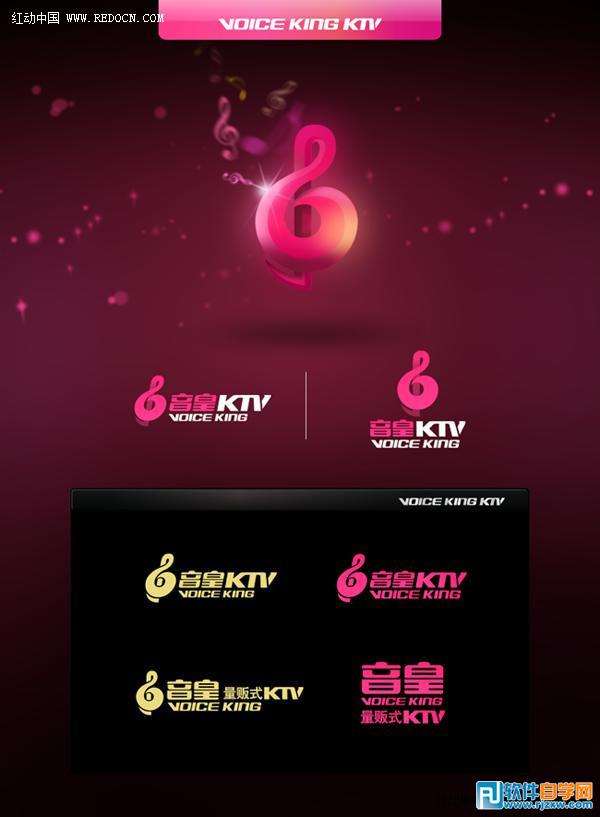 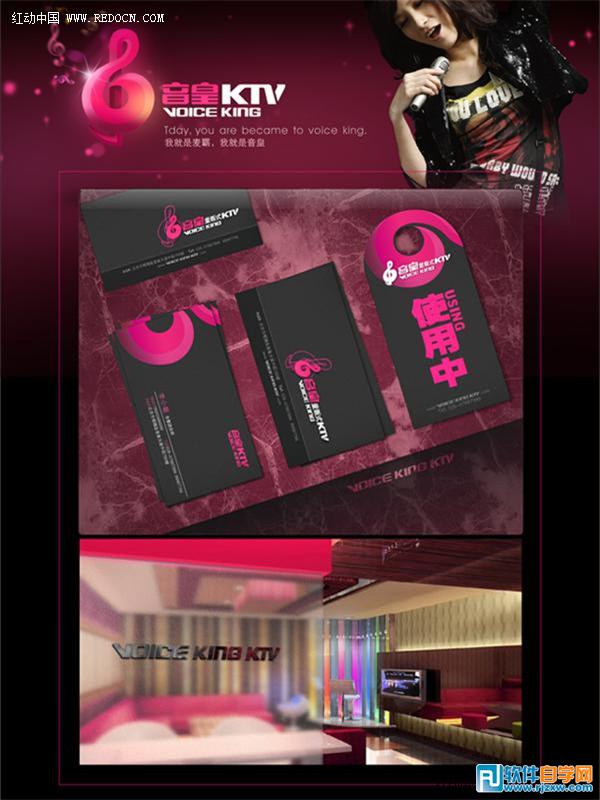  |
